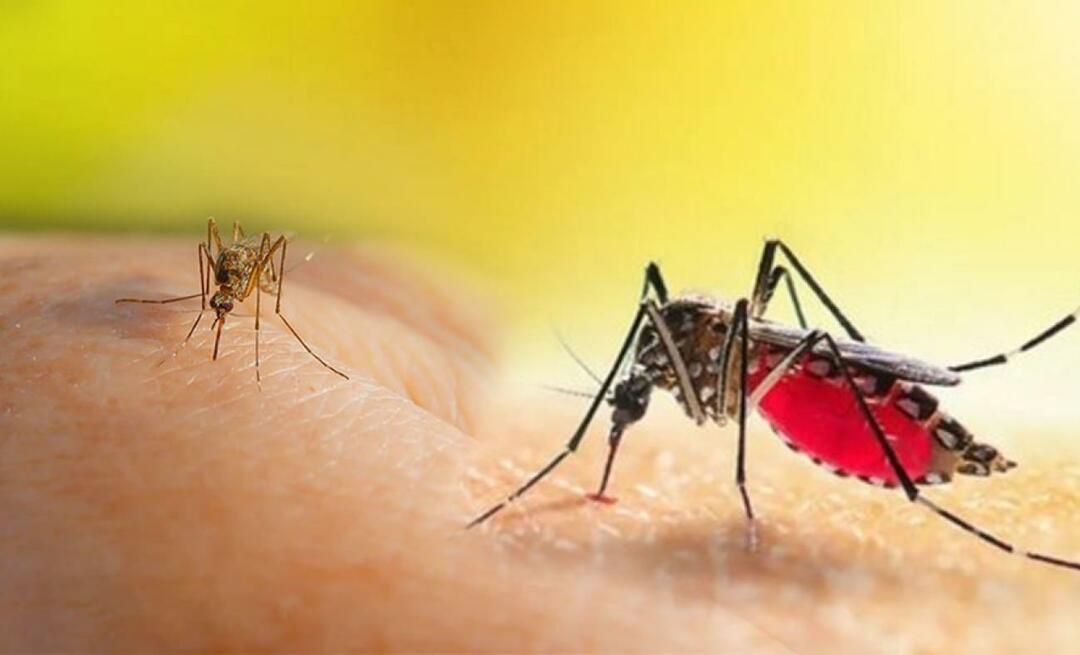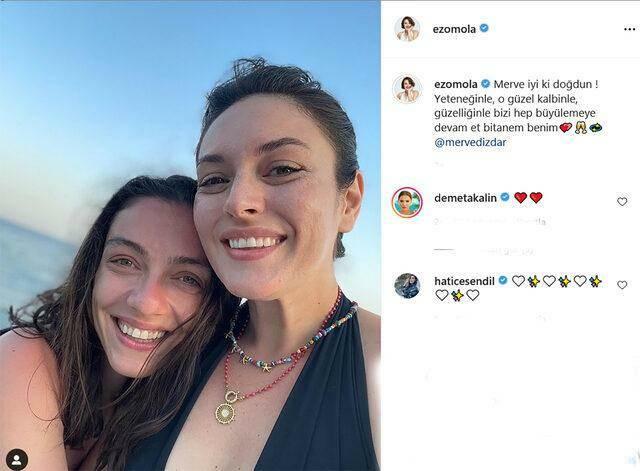Dernière mise à jour le

La ligne d'objet est la première partie de votre e-mail que vos destinataires verront, il est donc important de bien faire les choses. Voici comment le changer dans Gmail.
Passez-vous des heures à créer la ligne d'objet parfaite pour vos e-mails? Ou tapez-vous simplement la première chose qui vous passe par la tête?
Une ligne d'objet qui avait du sens au début d'un fil de discussion peut devenir inutile plus vous tapez longtemps. Si le ton de votre e-mail ne convient pas à votre ligne d'objet, votre e-mail n'atteindra pas la bonne cible.
C'est pourquoi il est important de savoir comment changer la ligne d'objet dans Gmail. Voici ce que vous devrez faire.
Pourquoi changer la ligne d'objet dans Gmail ?
Une ligne d'objet de l'e-mail indique au destinataire à quoi s'attendre du contenu de l'e-mail. Pourquoi auriez-vous besoin de le changer?
Il existe un certain nombre de situations où la modification de la ligne d'objet d'un e-mail a du sens. Certains des plus courants incluent:
- Une erreur dans la ligne d'objet d'origine
- Le fil de discussion s'est éloigné du sujet de la ligne d'objet d'origine
- La ligne d'objet contient une date qui n'est plus pertinente
- La ligne d'objet manque une information cruciale
- Afin de rendre le fil plus facile à trouver à l'avenir
Pourquoi n'est-il pas évident de modifier la ligne d'objet dans Gmail ?
Sur certains clients de messagerie, il est évident de modifier la ligne d'objet de tout e-mail que vous envoyez. Ce n'est pas le cas avec Gmail.
La raison pour laquelle la modification de la ligne d'objet dans Gmail est moins évidente est due à la façon dont Gmail gère les fils de conversation. Tous les messages sous la même ligne d'objet sont considérés comme faisant partie d'une longue chaîne d'e-mails. Dans d'autres clients de messagerie, les fils de discussion peuvent être affichés en tant que groupe, mais chaque message reste un e-mail individuel.
Lorsque vous modifiez la ligne d'objet dans Gmail, la conversation entière devient un nouveau fil sous la nouvelle ligne d'objet, mais tout l'historique de la conversation sera conservé.
Comment changer la ligne d'objet dans Gmail
Si vous souhaitez modifier la ligne d'objet dans Gmail, c'est rapide et facile à faire une fois que vous savez comment.
Pour modifier la ligne d'objet dans Gmail :
- Ouvrez le fil de conversation dont vous souhaitez modifier l'objet.
- Cliquez sur Réponse ou Répondre à tous au bas de la page.
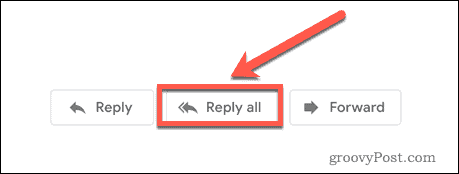
- appuyez sur la Type de réponse bouton.
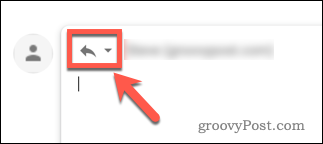
- Cliquez sur Modifier le sujet.
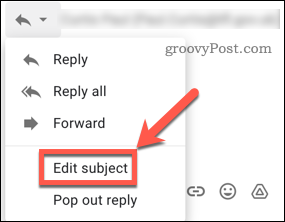
- Vous verrez maintenant la ligne d'objet en surbrillance.
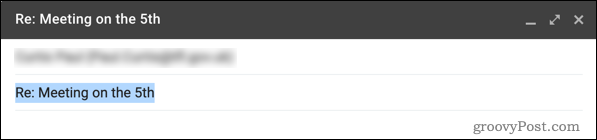
- Modifiez l'objet de votre nouvelle ligne d'objet.
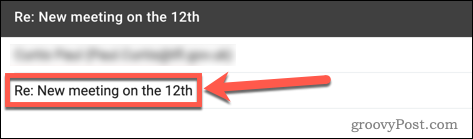
- Presse Envoyer.
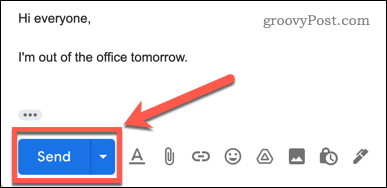
Votre e-mail sera maintenant envoyé avec la nouvelle ligne d'objet. Tous les messages précédents feront partie d'un nouveau fil avec la ligne d'objet mise à jour.
Prendre le contrôle de votre boîte de réception Gmail
Il n'est pas évident de changer la ligne d'objet dans Gmail, mais une fois que vous savez comment, c'est simple à faire.
Vous pouvez faire beaucoup plus pour prendre le contrôle de votre compte Gmail. Tu peux changer votre nom dans Gmail si vous voulez qu'il s'affiche différemment dans les messages. Une fois que vous avez fait cela, vous voudrez peut-être aussi modifier votre signature Gmail. Vous pouvez même changer la police dans Gmail pour faire ressortir vos messages.
Comment trouver votre clé de produit Windows 11
Si vous avez besoin de transférer votre clé de produit Windows 11 ou si vous en avez simplement besoin pour effectuer une installation propre du système d'exploitation,...
Comment effacer le cache, les cookies et l'historique de navigation de Google Chrome
Chrome fait un excellent travail en stockant votre historique de navigation, votre cache et vos cookies pour optimiser les performances de votre navigateur en ligne. Voici comment...
Correspondance des prix en magasin: comment obtenir des prix en ligne lors de vos achats en magasin
Acheter en magasin ne signifie pas que vous devez payer des prix plus élevés. Grâce aux garanties d'égalisation des prix, vous pouvez obtenir des réductions en ligne lors de vos achats dans...
Comment offrir un abonnement Disney Plus avec une carte-cadeau numérique
Si vous avez apprécié Disney Plus et que vous souhaitez le partager avec d'autres, voici comment acheter un abonnement Disney + Gift pour...